Срок службы системного блока компьютера
Понятие срока службы весьма многогранно и узко-специфично. Для амортизации – бухгалтерии одно. В рекламе другое. В характеристиках от производителя третье. Комплектующие, могут иметь срок намного меньший или больший.
Это Средний срок службы !
1. Использованы статистические данные различных источников с открытым доступом к информации.
2. В зависимости от источников, статистические данные могут иметь существенный разброс.
3. Срок службы устройств зависит от многих условий: фирмы-производителя, качества изготовления, комплектующих, условий эксплуатации, технического обслуживания… .
4. Указан именно средний срок службы устройств, максимальный срок службы конкретных устройств может значительно превышать средний, а минимальный – может быть намного меньше.
5. Средний срок службы «усредненного» электронного устройства составляет в среднем 3 – 5 лет.
6. Гарантийный срок службы производителя электронного устройства в 2 – 3 раза меньше среднего срока службы, а гарантийный срок службы продавца в 3 – 5 раз меньше среднего срока службы.
По статистике, средний срок службы их комплектующих составляет:
• персональный компьютер – 5 лет;
• процессор – 5 лет;
• материнская плата – 4 – 5 лет;
• жесткий диск – 5 – 7 лет (в среднем до 600000 циклов старт/стоп);
• модуль оперативной памяти – 5 лет;
• DVD-привод – 3 – 5 лет;
• компакт-диск – 2 – 3 года;
• флоппи-дисковод – 3 – 5 лет;
• блок питания – 4 – 7 лет;
• видеокарта – 3 – 5 лет;
• звуковая карта – 4 – 6 лет;
• ЭЛТ-монитор – 5 – 7 лет;
• ЖК-монитор – 4 – 5 лет;
• мышь – 2 – 3 года;
• клавиатура – 3 года;
• ноутбук – 6 – 7 лет;
• аккумулятор ноутбука – 2 – 3 года;
• модем – 4 – 6 лет;
• струйный принтер – 3 – 5 лет;
• лазерный принтер – 5 лет;
• многофункциональное устройство (МФУ) – 5 лет;
• копировальный аппарат – 5 – 7 лет;
• картридж лазерного принтера (без повторной заправки) – 2500 страниц (выдерживает в среднем 3 – 5 заправок);
• фотобарабан лазерного принтера – 8000 страниц;
• картридж струйного принтера (без повторной заправки) – 450 черно-белых страниц и 70 – 150 цветных (выдерживает в среднем 3 – 5 заправок);
• источник бесперебойного питания (UPS) – 3 – 5 лет;
• аккумулятор UPS – 2–3 года;
• аккумулятор CMOS-памяти ПК – 3 – 5 лет;
• флешка – 2 – 3 года (в среднем до 500000 циклов стирания/записи);
• цифровая видеокамера – 5 – 7 лет;
• цифровая фотокамера – 4 – 6 лет;
• мобильный телефон – 3 года;
• аккумулятор мобильного телефона – 1 – 2 года.
Срок службы компьютерной техники.
| Обсуждение |
| От: Алексей Рогов E-mail: 27ad76ffb7 11.04.2019 15:49:57 |
Всю компьютерную технику стоит менять быстро, иначе получите старый парк вычислительной техники и большие затраты на ее замену.
По-моему данные занижены, и даже прилично. У меня комп работает практически целый день уже на протяжении 10 лет. К этому сроку сдох только БП..и то потому что его вообще за это время не продували и не чистили. Все остальные комплектующие, думаю, еще столько же прослужат. Все дело в том, что какой бы техника не была, ее обязательно нужно вовремя обслуживать и будет вам счастие))
Процессор может жить вечно, лет 15-20 точно.
Материнская плата – до тех пор, пока не прийдут в негодность установленные на ней конденсаторы, так что срок службы нужно смотреть в документации к материнке, на практике же 10-15 лет.
Видеокарта может полететь через 5-10 лет, а может прожить и дольше, зависит от качества системы охлаждения и времени работы под экстремальными нагрузками, кто часто играет или майнит у того летит чаще.
Механические компоненты, такие как жесткий диск и куллеры имеют ограниченный срок службы, порядка 10-15 лет.
SSD – 5-10 лет, зависит от количества перезаписей.
ЖК-монитор – 10-15 лет, потом начнут выцветать пикселы.
О том, к какой амортизационной группе в целях исчисления налоговой базы по налогу на прибыль относится компьютер, мы рассказывали в нашей консультации. А какой срок полезного использования ноутбука или стационарного компьютера установить в бухгалтерском учете и как при этом рассчитать норму амортизации компьютера, расскажем в данном материале.
Насчет «возраста» и апгрейда ПК
Вопрос этот не совсем «корректный» — дело в том, что в системном блоке компьютера (или в ноутбуке) достаточно много «железок», и все они могут быть разного года выпуска. По какой считать.
Но, наверное (на мой взгляд) — разумно было бы оценить примерный «возраст» компьютера по модели ЦП (центрального процессора). По крайней мере от него напрямую и в большей степени зависит производительность вашего устройства.
? Как можно узнать модель ЦП : нажать сочетание Win+R, и в окне «Выполнить» использовать команду msinfo32 — далее появятся сведения о системе (там будет казана модель ЦП — в моем случае Ryzen 5 2500U ). Также узнать модель ЦП можно с помощью спец. утилит (AIDA, например).
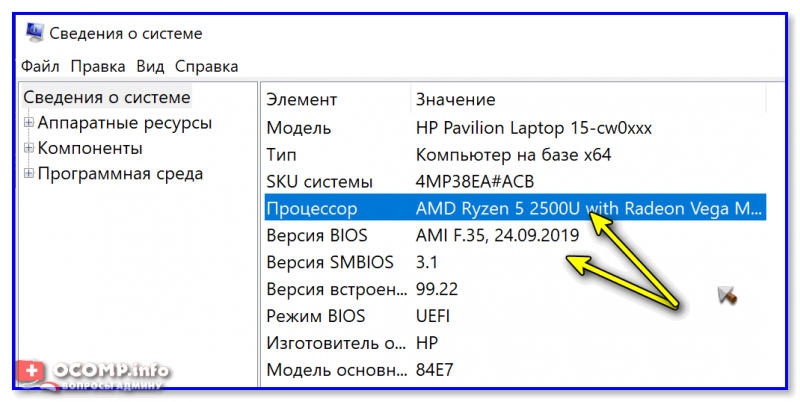
Модель процессора Ryzen 5 2500U
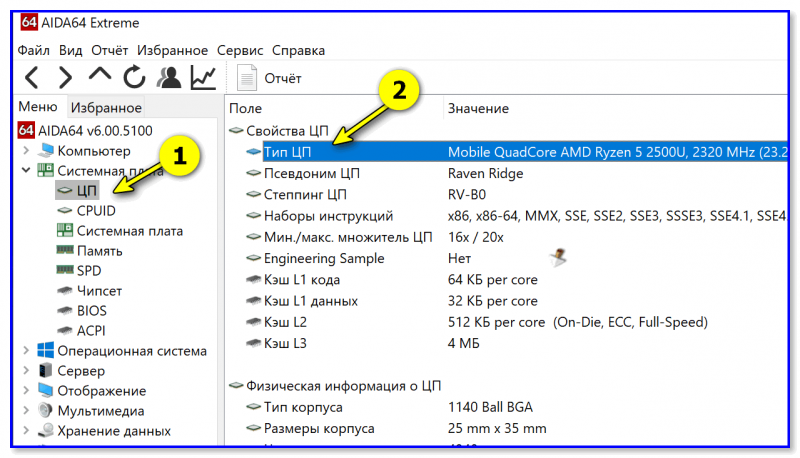
Aida64 — модель ЦП
Далее ввести найденную модель ЦП (аббревиатуру) «Ryzen 5 2500U» в поисковую строку (Google, например) и найти спецификацию к нему. Разумеется, в ней будет дата выпуска процессора — в моем примере 26 октября 2017 года.
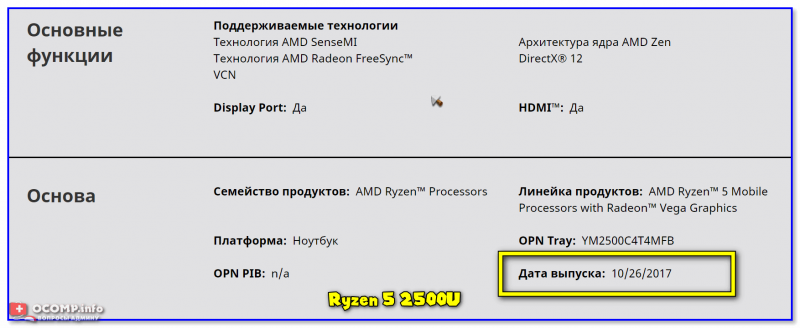
Дата выпуска ЦП 2017 год
? Важный момент: с момента даты выпуска ЦП до его выхода в свет для широкой аудитории (~ т.е. до того момента, пока он появится на полке вашего магазина) может пройти довольно много времени: полгода-год. Но в любом случае, вы уже можете примерно прикинуть с «чем имеете дело».
Спящий режим и его потребительские числа
Большинство людей привыкли, что во время ночи необходимо не выключать полностью ПК, а ставить в спящий режим. Это состояние компьютерной техники, когда большинство процессов не останавливаются, а работают с меньшим потреблением энергии.
Однако известно, что есть три основных режима ПК, когда человек на нем не работает:
- Спящий режим.
- Гибернация.
- Выключение.
Вопреки всему сказанному, эти режимы тоже потребляют определенное количество энергии.
Поставив спящий режим, компьютер будет употреблять до 10% электроэнергии по соотношению ко включенному. То есть все выведенные показатели сверху нужно разделить на 10.
Гибернация потребляет не более 10 ватт в час, за счет чего и дольше возобновляет работу ПК. Зачем это нужно знать? Большинство людей не видят разницы в первых двух указанных режимах. А он есть и весомый. Даже в количестве употребляемой энергии. Гибернация позволяет сохранить все работы и данные, которые находятся в оперативной памяти в отдельный файл, поэтому и потребление электричества значительно меньше, чем в спящем режиме.
Полностью выключенный ПК тоже потребляет немного энергии. Не более 3 Вт в час. Неожиданно правда?
Материнская плата
Пожалуй, оценить её актуальность сложнее всего, потому что нельзя оперировать какими либо цифрами. Материнка – компонент, связывающий всё остальное железо, и именно от её «начинки» зависит, насколько актуальные комплектующие будут установлены. Поэтому когда речь заходит о материнских платах, сразу всплывает вопрос возможностей и совместимости. Например , оперативная память формата DDR3 сильно уступает планкам формата DDR4, а NVME-накопитель значительно быстрее классического SSD. Процессоры на современном сокете, как мы уже выяснили, ощутимо производительнее своих предшественников, совместимых с устаревшим интерфейсом.
Современные топовые материнские платы оснащаются целым рядом интересных технологий. Например, они поддерживают XMP-профили, которые позволяют эффективнее разгонять оперативную память. Также во многих моделях разблокирован множитель и частота процессорной шины. Накопители можно объединять в RAID-массивы. Северный и южный мосты оснащены радиаторами для лучшего охлаждения, а общее количество интерфейсов переваливает за несколько десятков.

Таким образом, невозможно иметь древнюю материнскую плату и при этом актуальное железо (исключение составляет видеокарта). Для офисных компьютеров для условной работы с офисным пакетом – не обязательно иметь современную материнку. А для игровых и профессиональных – must have.
Сама по себе замена материнской платы не дает прироста производительности. Увеличение мощности происходит за счет других компонентов системы (видеокарта, процессор, оперативная память, накопитель). Понять, что материнская плата устарела – очень легко. К ней просто нельзя будет подключить современные комплектующие. Выбрать новую тоже несложно. Возникла необходимость в установке RAID-массива или SLI-связке? Смотрим на модели, которые поддерживают данные технологии. Хотите обновить память? Ищите материнки, которые будут с ней работать.
Видеокарта

Видеокарта – это одно из самых ненадежных комплектующих. Ее можно поставить на второе место по степени «накрываемости». Первое уверенно занимают блоки питания. В среднем срок службы видеокарты в нормальном режиме эксплуатации составляет от 3 до 8 лет. Но все зависит от степени загруженности прибора. Если постоянно играть в требовательные игры или вообще добывать на ней криптовалюту, то рассчитывать на большой срок работы не приходится. Такие карты будут работать в течение 2-3 лет.
Признаки того, что карта выходит из строя, следующие:
- Нарушается цветопередача на экране.
- Появляются тонкие полоски.
- Монитор отключается на пару секунд.
Одной из главных поломок карты можно назвать перегрев. Если днями играть в игры, то в системном блоке без эффективного охлаждения температура существенно повышается, из-за чего вентиляторы на самой видеокарте не успевают справляться с отводом тепла. В результате ГПУ работает все время при высоких температурах, что для него очень вредно. Видеоядро протянет намного дольше, если в системном блоке будет предусмотрена эффективная система отвода горячего воздуха.
А вообще, срок службы компьютера из-за видеокарты и дешевого блока питания сильно занижен. Если не учитывать эти комплектующие, то срок существенно возрастет.
Нормальные условия эксплуатации
Производители процессоров, компании Intel и AMD, гарантируют определенный срок эксплуатации девайса. Обычно это год или три, для некоторых моделей пять лет.
Возможно это только при соблюдении условий эксплуатации при обычной работе, то есть отсутствии перегрева и разгона центрального процессора. При этом пользователю следует своевременно проводить техническое обслуживание — вовремя менять термопасту, а при выходе из строя вентилятора заменить и этот компонент.
Однако это не значит, что через 5 лет компьютерный CPU сразу же выйдет из строя. Мне известны случаи, когда эта деталь работала 10 и даже 15 лет, а некоторые экземпляры уже успешно держаться вот уже два десятилетия.
При такой живучести качественных компонентов выше вероятность, что они устареют морально, чем физически выйдут из строя. Так, для современных задач процессор, выпущенный 10 лет назад и который на тот момент был топовым, уже откровенно слабоват.
Системные требования приложений, особенно игр, год от года повышаются.
Связано это с тем, что эта сфера развивается так же, как и производство комплектующих. И если 10 лет назад низко полигональная модель, в которой лишь схематически угадывался герой, являлась пиком гейм дизайна, то сегодня уже никого не удивишь реалистичной графикой, которая мало отличается от 3D мультфильмов.
реклама

Здесь стоит уточнить насчет покупательской способности, которую любят измерять юные комментаторы в интернете, разделяя пользователей ПК на две группы словом «нищеброд». В нашем мире все имеет свою цену, эквивалентную затраченному труду и мы примерно понимаем, сколько должен стоит тот или иной товар. И видеокарты, чья цена в 2021 году взлетела до небес, тоже имеют свою цену в глазах пользователя ПК, заметно отличающуюся от ценника в магазине.
И большинство здраво рассуждающих пользователей просто не купят видеокарту за 100000 рублей, как не купят, например, чашку кофе посредственного качества в забегаловке за 1000 рублей, хотя и имеют сумму на это в кармане. Ведь мы прекрасно понимаем, что через пять-шесть лет видеокарта, купленная за 100000 рублей, устареет и будет «сливать» условной GeForce RTX 5060 32 ГБ. Поэтому видеокарты точно не подходят для нашего блога, являясь самым быстро устаревающим компонентом ПК.
#10

Kiruxa
Недавно мне грамотный человек сказал такую вещь, что компьютеры рассчитаны в среднем на 3-х летнюю продолжительность работы, по истечению которого, как правило, горят материнские платы (или их часть) и компьютеру приходит. конец. Он это аргументировал, тем, что компаниям-производителям не выгодно выпускать надёжные компы (чтобы чаще покупали новые).
Пк не рассчитаны на 3-х летнюю продолжительность работы. Это общая средняя продолжительность жизни Пк состовляет где-то 3 года (я так думаю, источник информации свой опыт). У кого года не проработает, у кого и месяца , а у некоторых по 5-. лет и не дохнут!
Ты все равно будешь покупать что-то новое, даже если старое еще работает, чтоб не отставать от мира.
А компаниям-производителям наоборот выгодно то, что их техника надежна и имеет спрос на товары.
сам собирал свой системник по частям в2003-ем все работает до сих пор без сбоев , опыт подсказывает что если самому грамотно собирать может прослужить и Десятку лет (толко несколько раз устареет)).
Я тож собирал сам свой системник, и не один (друзьям, знакомым, и т.д. ). мой работает уже с 2003, правда за это время сдох винт (он пашет, но ремонт не помешает), а все из-за веерного выключения света, не в нужный момент, пожалел что УПС не купил.
Для себя выработал правило которое позволяет увеличить срок службы матери больше 3-х лет Нельзя покупать матери дешевле 140$. Дешевле — лотерея. Ну и стараться не покупать в совсем чёрных фирмах
За какую цену бы ты не купил мат.плату, все равно детали из чего она сделана дохнут, особенно заметил, что высыхают кондеры, вовремя их не поменяешь, может и мать сдохнуть, и восстановить ее будет уже сложнее, легче будет новую купить, правда есть пень первый(10 лет) и 486(11 лет), так они до сих пор работали, пока я их не поменял, морально устарели уже , вот только кому раритет нужен?, а выбрасывать жалко. Как сказал @@@korish@@@, если соблюдать технические нормы, если это не брак и делать ТО(следить за своип ПК, а не просто пользоваться им), то прослужить оно может больше 5-6 лет












